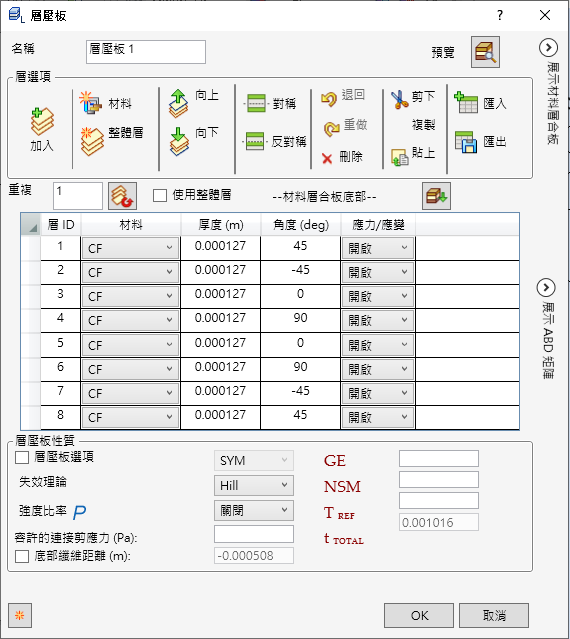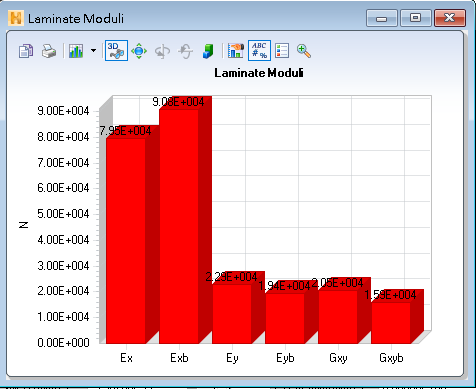在第一家公司工作時,公司已經成立超過20年,
加上從母公司調過來的人員,工作人員年資從新人到超過20年的都有,
每次到調薪、獎金分配時就是主管的大麻煩,
怎麼分都會有人覺得分不夠,
若碰到公司要求汰除人員時,也是困擾,要砍哪一個?
這種時候主管其實就很辛苦,
必須設法說服底下同仁接受。
在台灣,大型、老公司員工年齡、年資分布範圍大,員工想法自然差異也很大,
曾經碰過資深員工仗著年資老、經驗與社會經歷豐富(臉皮厚),
事情拗新人作,分資源搶第一,
在傳統日式風格下這可能是常態,
但是在台灣因為近年來同時承受日、美、中、歐多地區的職業文化洗禮,
可不是每個年輕人都可以接受,
因此當有這種老"兵"在單位中作威作福時,
如果主管又因為交情關係冷處理時,自然會造成優秀的年輕人待不住,
這也是許多公司不願意招聘中老年員工的主要顧慮,
花錢請人進公司是要幫公司做事賺錢,可不是請一尊神進公司供著。
基本上在一個單位中碰到分配資源時,其實可以先試著將員工分類,
分類的依據可以設定幾個指標:
例如:貢獻度、能力、潛力等等。
能力這一項是目前工作已經展現出來的,例如各種專業技術知識、問題處理、組織與協調能力、領導能力、溝通能力等等;
潛力是從既有工作表現、學歷、經歷、人格特質等等判斷在公司內的發展性;
貢獻度是指獎金等分配在該段時間內的有效貢獻度,又分直接貢獻度、間接貢獻度、獎勵性貢獻度等等;
同樣的利用價值工程的功能評價方式可以建立表格給量化指標,
將每個人的"價值"作出量化指標,
以量化指標作為獎金分配的主要參考因素,再加上主管裁量額度來作為分配獎金的依據,
為了簡單示範,指取三大指標貢獻度、能力、潛力三項,每項再取三項細項作評分比較,
評分方式是100分給所有人去分,如下表例為 A、B、C、D四位員工。
每一細項、大項都可以給不同權重,藉此區分出不同項目的重要性:
這種方法其實有點殘忍,但是某個角度上來說卻很公平,
訂出公司、單位、主管在意的指標,然後打分數,
同仁也可以更清楚知道自己應該要努力的目標,
有了數字化的結果對於進行獎金分配、或留材汰除作選擇時也會比較有公信力,
但是真的是殘忍...
年輕的時候,其實跟主管談過一個分配福利資源的員工分類想法,
公司裡面可以分成幾種人:
1. 核心人物,有不可取代的地位,這裡指得是關鍵經營層以外的員工
2. 公司想要留下來的人才
3. 公司需要但是另外找人來替不難
4. 其他
福利資源如何分配?應該是顯而易見的。
但是上述分類方式不夠客觀,很容易因為人的喜好因素而出問題,
所以才會需要可數字化的評估方式。
在私人公司當主管真的必須在分配資源與留材上做出殘忍的決定,
公司請人是來作事情、幫公司賺錢,
如果個人貢獻比不上領取的薪資自然就應該作調整,
問題就出在於個人認知對公司的貢獻與主管、公司認知的貢獻常常有出入,
這就有賴主管跟人事單位去溝通、調整,
資深員工心態上也一定要注意不可有以前我貢獻多少、老兵的心態,
要將自己的經驗化為在職場上的優勢、資產,不要因為態度反而變成是劣勢、負債就可惜了。